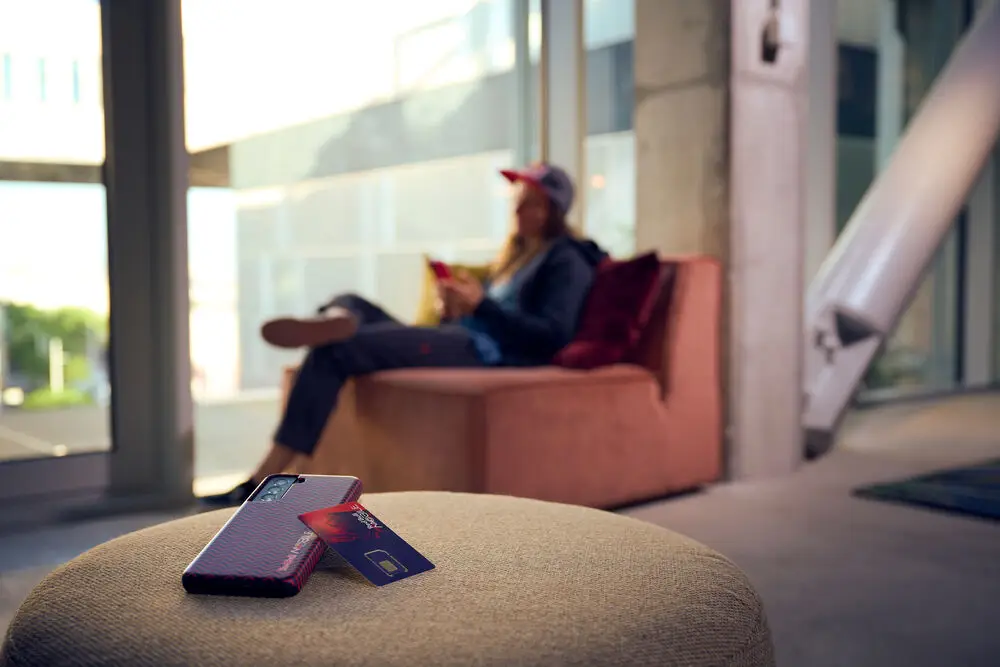Tu cherches comment obtenir une connexion Internet pour ton ordinateur portable lorsque tu es en voyage afin de pouvoir consulter tes courriels, participer à des réunions ou rester en contact avec ta famille et tes amis ? Tu ne veux pas utiliser le Wi-Fi public et tu ne peux pas te connecter à un réseau local ? As-tu déjà envisagé d’acheter une eSIM ?
Qu’est-ce qu’une eSIM ?
L’eSIM, ou SIM intégrée, est une carte SIM numérique qui est intégrée directement dans un appareil comme un smartphone, une tablette, un ordinateur portable ou une smartwatch. Contrairement aux cartes SIM physiques, qui sont de petites puces amovibles devant être insérées dans un appareil, une eSIM est une SIM virtuelle qui peut être programmée et activée à distance.
Tu pourrais envisager d’acheter une eSIM pour ton ordinateur portable mais tu n’es pas sûr que ton ordinateur portable soit compatible ?
Si tu ne sais pas si ton ordinateur portable est compatible, ne t’inquiète pas. Nous te dirons tout ce que tu dois savoir sur les appareils compatibles, comment les installer, et plus encore.
Quels sont les ordinateurs portables compatibles avec la carte eSIM ?
Tu trouveras ci-dessous une liste de tous les ordinateurs portables compatibles avec la carte eSIM. Si ton ordinateur portable y figure, tu devrais pouvoir utiliser une eSIM pour rester connecté dans le monde entier et éviter les frais d’itinérance lorsque tu surfes sur Internet.
ACER
Acer Swift 3
Acer Swift 7
Acer TravelMate P2
Acer TravelMate Spin P4
Acer TravelMate P6
Acer Chromebook Spin 511
Acer Chromebook Spin 513
ASUS
ASUS Mini Transformer T103HAF
ASUS NovaGo TP370QL
ASUS VivoBook Flip 14 TP401NA
Dell
Dell Latitude 7210 2 en 1
Dell Latitude 9410
Dell Latitude 7410
Dell Latitude 7440
Dell Latitude 9510
Dell Latitude 9440 2-en-1
Dell Latitude 5410
Dell Latitude 5411
Dell Latitude 5511
HP
HP Elitebook G5
HP Probook G5
HP Zbook G5
HP Spectre Folio 13
Ordinateur portable HP Elite Folio 2-en-1
HP Elite Dragonfly 2
HP EliteBook 840 Aero G8
Lenovo
ThinkPad X1 Titanium Yoga 2 en 1
ThinkPad X1 Carbon Gen 9
ThinkPad X1 Carbon Gen 10
ThinkPad X1 Fold
ThinkPad X1 Nano
ThinkPad X12 détachable
Lenovo Flex 5G
Lenovo Yoga C630
Lenovo Miix 630
Lenovo Yoga 520
Lenovo Yoga 720 (modèle 2 en 1)
Microsoft
Microsoft Surface Pro LTE Advanced
Microsoft Surface Go 2
Microsoft Surface Go 3 avec LTE
Microsoft Surface Pro X
Microsoft Surface Pro 9 avec 5G
Microsoft Surface Pro 8
Microsoft Surface Pro 8 LTE
Microsoft Nouvelle Surface Pro 7
Samsung
Samsung Galaxy Book 2
Les appareils Apple sont-ils compatibles avec la carte eSIM ?
Actuellement, il n’existe pas d’ordinateurs portables Apple compatibles eSIM, mais Apple est censé y travailler pour la prochaine version du MacBook.
Quelles sont les exigences en matière d’appareils ?
Pour pouvoir installer une eSIM, ton ordinateur portable Windows doit fonctionner au moins sous Windows 10 (version 1703) ou une version ultérieure. Pour vérifier si ton ordinateur portable Windows prend en charge l’eSIM, va dans Paramètres > Réseau et Internet > Cellulaire. Si tu vois l’option profils eSIM, cela signifie que ton ordinateur portable est compatible avec l’eSIM.
Si tu utilises un Chromebook, il doit fonctionner avec la version 92 ou une version ultérieure. Pour vérifier si ton Chromebook prend en charge l’eSIM, va dans Paramètres > Réseau > Données mobiles. Si tu vois l’option eSIM, cela signifie que ton ordinateur portable est compatible eSIM.
Comment installer et activer eSIM sur Windows :
Clique sur Démarrer > Paramètres > Réseau et Internet > Cellulaire > Gérer le profil eSIM
Sélectionne « Ajouter un profil ».
Sélectionne ‘Enter an activation code from my mobile operator’ et sélectionne Next.
Scanne le code QR qui t’a été envoyé par ton fournisseur eSIM.
Le code d’activation apparaîtra dans la case Code d’activation et sélectionne Suivant.
Télécharge ton nouveau profil en entrant le code de confirmation de ton opérateur mobile et en sélectionnant `Close`.
Une fois ton profil installé, va dans Démarrer > Paramètres > Réseau et Internet > Cellulaire > Gérer les profils eSIM. Sélectionne le profil eSIM que tu veux (celui que tu viens d’installer) et sélectionne « Utiliser ».
Pour l’invite ‘Ceci utilisera les données cellulaires de ton plan de données et entraînera des frais. Veux-tu continuer ? », sélectionne « Oui ».
Comment installer et activer l’eSIM sur un Chromebook :
En bas à droite de ton écran, clique sur le bouton `Temps/Internet/Batterie`, puis sur `Réglages`.
Sous « Réseau », vérifie que l’option « Données mobiles » est activée.
Sélectionne `Données mobiles` > `Ajouter cellulaire`
Lorsque l’écran de numérisation du code QR apparaît, sélectionne `Utiliser l’appareil photo pour numériser le code QR`.
Scanne le code QR fourni par ton opérateur avec l’appareil photo de ton Chromebook.
Le code d’activation se charge automatiquement. Si le code d’activation ne se charge pas automatiquement, tape-le manuellement.
Sélectionne `Suivant`
Lorsque tu obtiens le message « Le profil a été ajouté avec succès, sélectionne « Terminé ».
Une fois que ton profil a été ajouté, va dans : Paramètres > Réseau – et confirme que les données mobiles ont été activées.
Sous « eSIM », sélectionne le profil eSIM que tu veux utiliser.
Plan de données
Maintenant que tu as compris si ton portable est compatible avec la carte eSIM et comment l’installer, tu dois acheter un forfait de données. Avec l’application Red Bull MOBILE Data App, tu peux expérimenter la façon la plus pratique de rester connecté en voyage.
Comment acheter, installer et activer une eSIM de Red Bull MOBILE sur ton ordinateur portable ?
Il te suffit de télécharger l’appli Red Bull MOBILE Data sur ton portable, de choisir ton forfait de données pour ta destination, et de suivre les instructions pour activer le forfait de données Red Bull MOBILE eSIM. Ton appareil te demandera de configurer ton eSIM, ce qui implique généralement de sélectionner un plan mobile et de confirmer ton activation. Une fois ton compte activé, tu es prêt à te connecter au monde entier sans frais de base ou d’itinérance. Tu pourras envoyer des e-mails, chatter, effectuer des appels vidéo et utiliser tes comptes de médias sociaux. La connexion avec ta famille et tes amis dans le monde entier est instantanée.
Un autre avantage d’une eSIM est que tu peux accéder à l’application Red Bull MOBILE Data où que tu sois. Ainsi, si tes projets de voyage changent ou si tu décides d’aller dans un nouveau pays, il te suffit de te connecter à l’application, de choisir une nouvelle destination et un nouveau forfait, et le tour est joué !